¿Has intentado eliminar el fondo de un video sólo para descubrir que la tarea es más complicada de lo esperado? Si has seguido ese camino, este artículo puede ayudarte. Canva es uno de los mejores removedores de fondo de video que te permite eliminar, cambiar y editar el fondo de tu video según tus necesidades.
El editor de video Canva simplifica el proceso de eliminación del fondo de los videos permitiéndote quitar el fondo de tus videos con unos pocos clics. A continuación encontrarás nuestro resumen de la herramienta eliminadora de fondo de video de Canva, un paso a paso para utilizar Canva para eliminar el fondo del video, y una solución alternativa que deberías considerar.
Contenido
Descripción general de la herramienta de edición de video de Canva
Muchos conocen Canva como editor de gráficos y fotos. Pero, ¿qué pasa con el editor de video de Canva? Canva lanzó su herramienta de edición de video llamada Canva Video Suite en 2021. La herramienta es gratuita y está repleta de una interfaz fácil de usar, funciones de alta calidad, opciones de personalización, clips de audio, secuencias de video reutilizables, ilustraciones, fotografías de archivo y una amplia biblioteca de plantillas de edición de video.
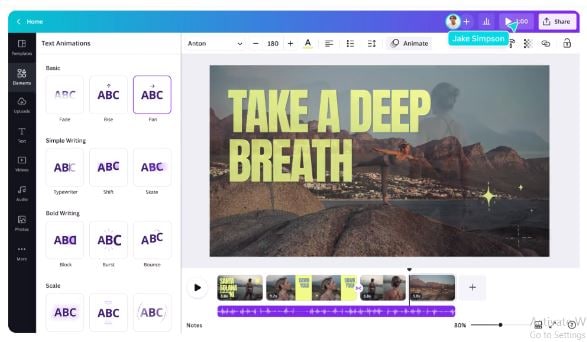
Disponible de forma gratuita en iOS, Android, Mac y Windows, la herramienta de edición de video Canva abarca funciones intuitivas de colaboración, grabación y edición, incluida una amplia biblioteca multimedia y una extensa selección de plantillas de video personalizables.
Aquí tienes un resumen de las principales funciones del software de edición de video Canva:
- Plantillas personalizables - aprovecha una amplia biblioteca de plantillas de video adecuadas para diversas redes sociales y sectores.
- Animaciones de video: mejora tus videos con atractivas animaciones.
- Planificador de contenidos - programa las publicaciones y subidas a las redes sociales como un profesional.
- Kit de marca - aprovecha los logotipos de marca preestablecidos, colores y fuentes para dar vida a tu marca.
- Transiciones de video: convierte tus videos en atractivos narradores para capturar los cambios de escena y añadir más contexto al contenido de tus videos.
- Video resizer: ajusta tus videos para diversas redes sociales y plataformas web.
- Animaciones de texto: crea descripciones y subtítulos llamativos para tus videos.
- Efectos de sonido: añade distintos efectos de audio para mejorar tus videos y dar vida a tus imágenes.
¿Es gratuito el uso de el eliminador de fondo de pantalla de Canva?

No, no lo es. El quitafondos de Canva es una función premium que requiere una actualización de Canva Free a Canva Pro. La actualización te da acceso ilimitado a contenido premium, incluidas plantillas de video premium y Magic Studio. Sin embargo, puedes utilizar el eliminador de fondo de pantalla de Canva una vez de forma gratuita.
Esto es lo que te ofrece Canva Free:
- Acceso a más de 250.000 plantillas gratuitas;
- Biblioteca multimedia con pistas de audio, gráficos, videos, fotos de archivo y mucho más;
- Funciones de colaboración con comentarios, asignación de tareas, etc;
- Editor de arrastrar y soltar;
- Edición de archivos (imágenes, documentos de Word, diapositivas de PowerPoint, PDF, etc.);
- Paletas de colores y tipos de letra;
- Crea infografías y gráficos;
- Compartir con un solo clic en las redes sociales o a través de un nombre de imagen;
- 5 GB de almacenamiento en la nube;
- Herramientas de diseño de IA (Magic Edit, Magic Design, Magic Write, etc.).
Cómo eliminar el fondo de video en Canva
Estos son los pasos para eliminar el fondo de video en Canva.
- Visita el sitio web oficial de Canva y selecciona Editor de video del menú Design spotlight;
- Selecciona Editar un video y haz clic en Cargar para importar tu video;

- Después de añadir tu video a la línea de tiempo de Canva, selecciona Quitafondos;

- Selecciona Efectos > Eliminador de fondo para eliminar el fondo de video en Canva.

Una alternativa más asequible y potente a el eliminador de fondo de pantalla de Canva
Aunque la eliminación del fondo de video en Canva es una función premium que requiere una actualización a Canva Pro por $119/año, puede que quieras encontrar una alternativa más asequible pero potente a Canva. Wondershare DemoCreator es la herramienta adecuada para ti.
Esta herramienta profesional de edición y grabación de video con IA está disponible tanto para usuarios de Windows como de Mac. La herramienta agiliza el proceso de grabar, editar y compartir videos.
- Elimina automáticamente el fondo del video con o sin pantalla verde
- Una grabadora y editora de video con inteligencia artificial para crear videos de primera calidad que mejoren tu narrativa.
- Más de 50.000 plantillas de video, audio y subtítulos & efectos, que permiten dar rienda suelta a la imaginación

Gracias a su eliminador de fondo de video con IA, puedes eliminar fácilmente el fondo de un video o utilizar la opción Desenfocar fondo para desenfocar el fondo de tu video. Además, puedes seleccionar entre múltiples plantillas de fondos virtuales para personalizar tus videos según tus necesidades.
Wondershare DemoCreator es un editor de video, removedor de fondo y grabador de pantalla, todo en uno. Sin embargo, es mucho más asequible que Canva. Ofrece tres Planes premium:
- Trimestral: $29.99
- Anual: $59.99
- Perpetua: $75
Cómo quitar el fondo de video con Wondershare DemoCreator
Descarga e instala la aplicación en tu computadora y sigue los pasos que se indican a continuación para eliminar el fondo de video.
- Inicia la aplicación y selecciona Editor de video;

- Sube tu video para eliminar el fondo haciendo clic en el signo . en la sección Biblioteca y seleccionando Importar archivo(s) multimedia);
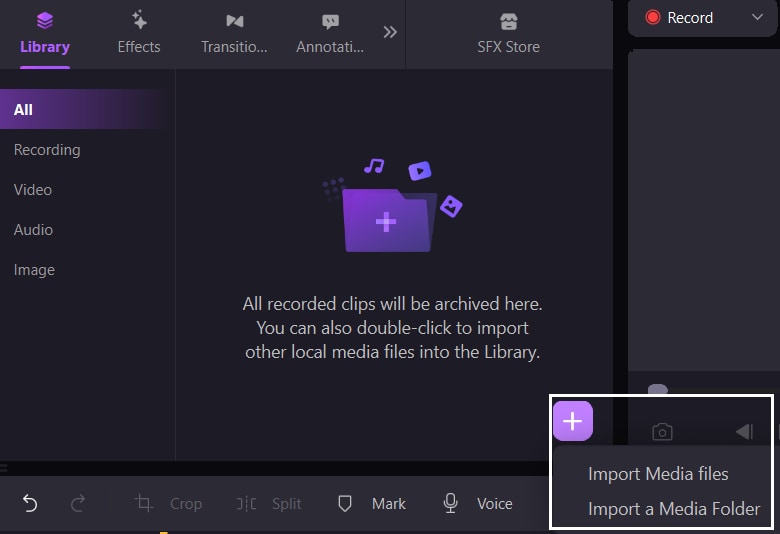
- Arrastra y suelta tu video en la línea de tiempo. Navega hasta Efectos > Avanzado > Reconocimiento de IA;

- Arrastra y suelta el efecto Reconocimiento de la IA en tu video en la línea de tiempo;
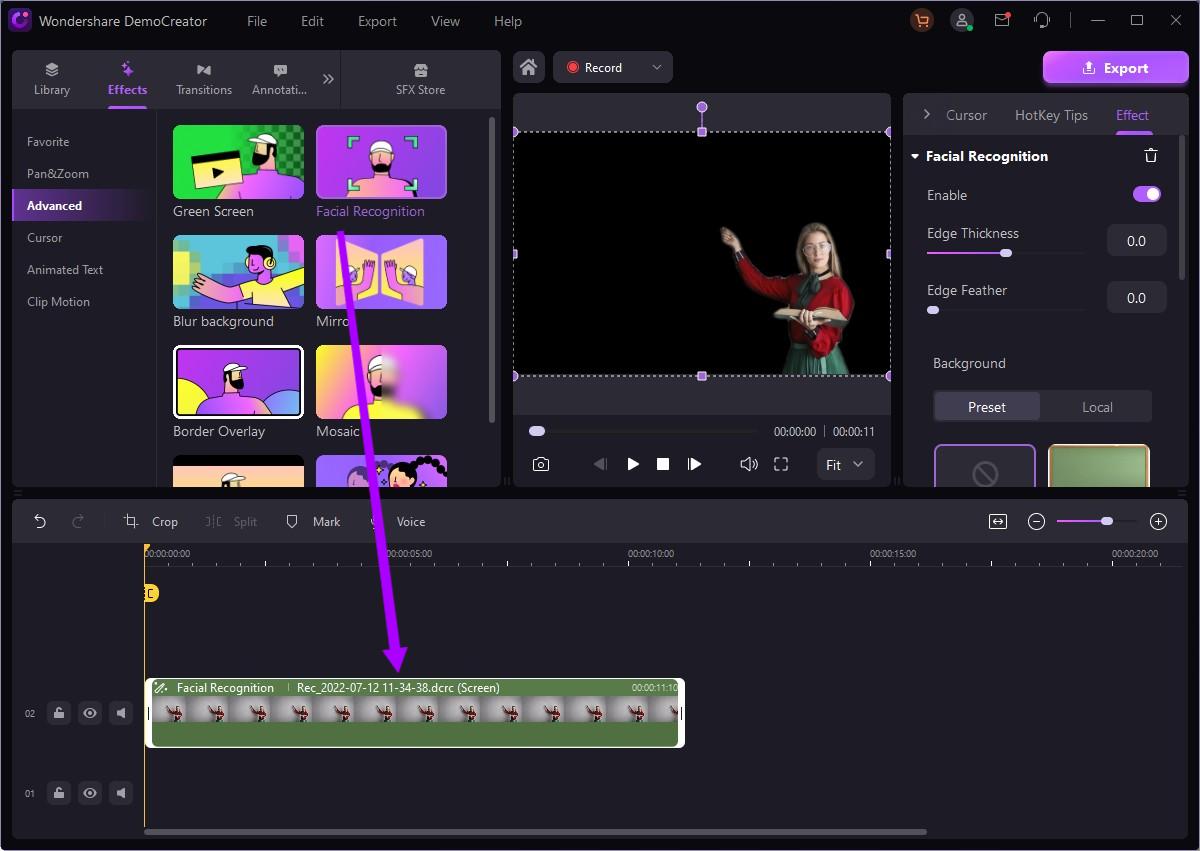
- Quita el fondo de tu video y haz clic en Exportar en la esquina superior derecha para guardar el archivo de video sin el fondo.
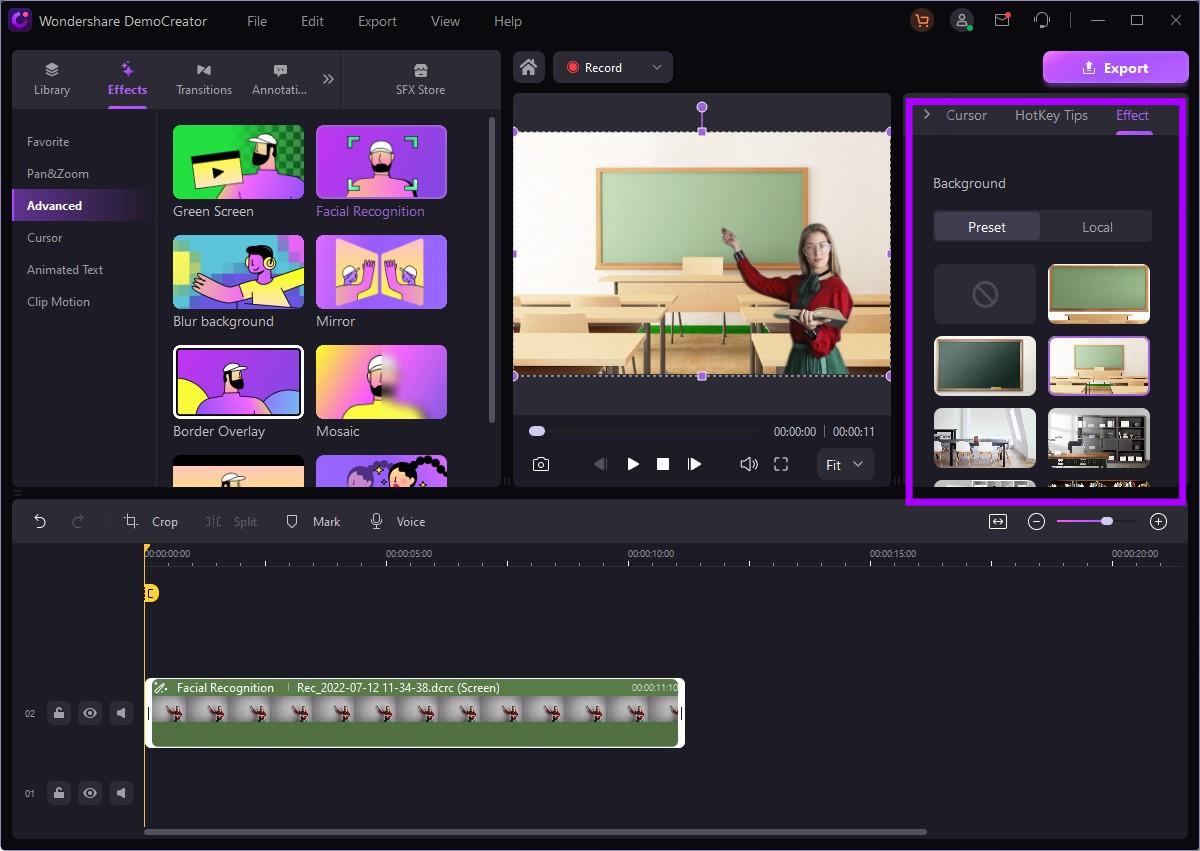
Conclusión
Independientemente de tus necesidades de edición de video o estilo videográfico, la eliminación de fondos de video puede ser increíblemente útil y beneficiosa. El eliminador de fondo de video de Canva es una excelente herramienta para plataformas móviles, de escritorio y web.
La herramienta sólo requiere unos pocos pasos para eliminar el fondo de un video en cuestión de segundos. Sin embargo, Canva limita el acceso a la función de eliminación del fondo únicamente a los usuarios Pro. Afortunadamente, puedes recurrir a una excelente alternativa a Canva para desbloquear numerosas ventajas en términos de personalización, creatividad y rapidez.
Wondershare DemoCreator es un sistema de edición de video impulsado por IA que puede prestarte el poder de las herramientas de IA para agilizar tus necesidades de edición de video y permitirte eliminar fondos de video de varios videos con unos simples clics.
Preguntas frecuentes
-
¿Puede Canva eliminar un fondo de video?
Sí que puede. El plan de precios Canva Pro te da acceso a una serie de herramientas premium de edición de video, como el eliminador de fondo de video de Canva , que puede eliminar el fondo de un video con unos pocos clics. -
¿Se puede hacer un video con fondo transparente en Canva?
Sí, puedes utilizar la herramienta premium de eliminación de fondo de pantalla de video de Canva para hacer un video con fondo transparente en Canva. He aquí cómo:- Sube tu video y selecciona Efectos;
- Selecciona Eliminador de fondo para eliminar el fondo de video actual y hacer un video con un fondo transparente.
-
¿Puedo eliminar el fondo de video de Canva en mi teléfono móvil?
Sí que puedes. Estos son los pasos:- Abre Canva en tu dispositivo móvil;
- Pulsa el video que quieras editar en tu teléfono;
- Cuando aparezca la barra de herramientas, pulsa Efectos;
- Selecciona Eliminador de fondo y espera a que la app procese tus cambios.
-
¿Está disponible de forma gratuita el eliminador de fondos de video de Canva?
No, no lo es. El eliminador de fondo de video de Canva es una función premium disponible con el plan de precios Canva Pro.

![Cómo eliminar el fondo de video en Canva [2025]](https://images.wondershare.com/democreator/article/remove-video-background-canva.jpg)

